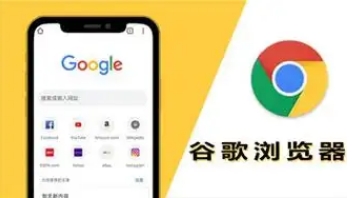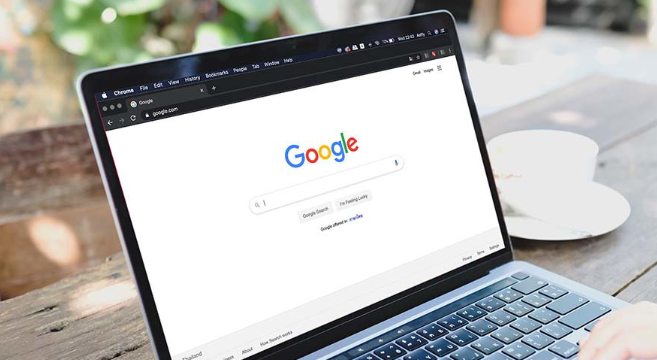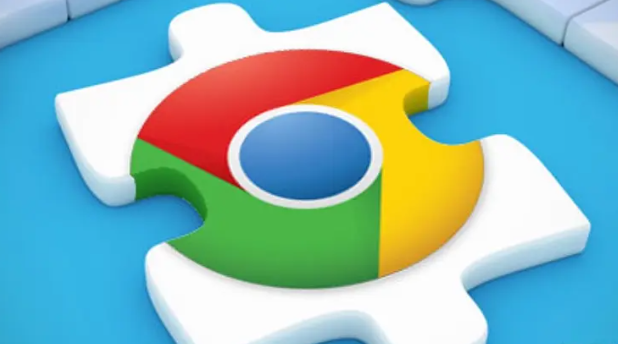详情介绍

1. 通过浏览器设置关闭:打开Chrome浏览器,点击右上角的三点菜单图标,选择“设置”。在设置界面左侧菜单栏中,点击“隐私与安全”,向下滚动找到“网站设置”并点击。在网站设置页面中,继续向下滚动至“权限”部分,然后点击“通知”,可选择“不允许任何网站发送通知”来完全关闭推送通知,若只想关闭特定网站的通知,可单独调整每个网站的权限。
2. 禁用自动更新服务:按`Win+R`键打开运行窗口,输入`services.msc`并回车。在服务列表中找到`Google Update Service(gupdate)`和`Google Update Service(gupdatem)`,双击这两个服务,将它们的启动类型设置为“禁用”。
3. 删除更新文件并设置权限:导航到Chrome安装目录(通常是`C:Program Files(x86)GoogleUpdate`),删除该目录下的所有文件和文件夹。右键点击`Update`文件夹,选择“属性”,然后在“安全”选项卡中编辑权限,将SYSTEM用户的权限设置为拒绝。
4. 修改快捷方式启动参数:右键点击桌面上的Chrome快捷方式,选择“属性”,在“目标”字段后添加`--disable-background-networking`参数,然后保存更改。
通过以上方法,通常可以解决Chrome浏览器启动时弹出插件警告提示的问题。如果问题依然存在,建议联系插件开发者或寻求专业技术支持以获取进一步的帮助和指导。